Содержание статьи
Что такое Android Pay
В каких магазинах можно использовать эту «фишку»
Как пользоваться этой функцией
Ошибки при оплате с телефона
Безопасность Android Pay
С какими картами совместимо приложение
Следует учитывать, что платежный сервис сотрудничает с определенным списком банковских организаций, и если вашего банка в нем нет, то не сможете добавить карточку в приложение. Среди партнеров государственные Сбербанк и ВТБ 24, онлайн-банк Тинькофф, МТС, Русский стандарт, Бинбанк, АК Барс, Открытие, Точка и Альфа банк.
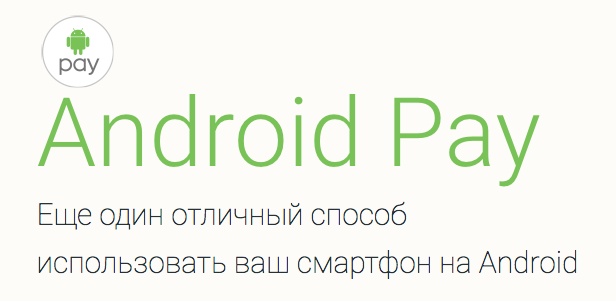
Это не весь перечень, на самом деле он довольно обширен и постоянно пополняется новыми компаниями. Это не удивительно, ведь бесконтактные платежи все сильнее набирают обороты и популярность. Узнать, поддерживает ли приложение карту можно, добавив кредитку в систему. Если утилита начнет ругаться, значит банк не имеет партнерских отношений с разработчиком программного обеспечения.
Но, даже если ваша банковская организация входит в список совместимости – это не значит, что пластик будет работать. Следует учитывать и платежную систему, по которой работает карта. На текущее время поддерживается Visa и MasterCard.
Как платить Android Pay в магазине
Чтобы проводить транзакции в магазинах или других местах, где вы обычно расплачивались карточкой или наличными деньгами, вам необходимо следующее:
- Иметь телефон, работающий на операционной системе Android KitKat 4.4 или выше и поддерживающий систему NFC, с заранее установленным приложением.
- Добавить банковские карточки, счета или другие платёжные средства в аккаунт программы.
- При оплате покупок или предоставляемых услуг поднести телефон к терминалу и рассчитаться.
Каждый из этих пунктов рассмотрим более детально.
Перед началом процесса зайдите на сайт производителя смартфона и убедитесь, что эта модель соответствует всем вышеописанным системным требованиям.
Если всё в порядке, загрузите файл приложения из магазина Play Market либо с другого удобного вам ресурса и инсталлируйте его.
Сервис позволяет добавлять сразу несколько платежных сервисов и в процессе покупок переключаться между ними.Для этого:
- Запустите Android Pay.
- После этого зайдите в систему под желаемым аккаунтом «Гугл».
- Нажмите кнопочку: «Карты», расположенную внизу экрана.
- Затем кликните: «Добавить».
- После чего выберите между пунктами «Добавить карту» и «Добавить платёжное средство».
- Введите информацию о реквизитах в соответствующие поля.
- После этого просто подтвердите личность.
https://www.youtube.com/watch?v=5rGp_XVGLQg
После выполнения вышеописанного порядка действий при подходе к кассам супермаркета или кафе присмотритесь к стоящим возле них терминалам. Если вы увидите на нем надпись «NFC», значит, это один из современных терминалов, в котором вы с лёгкостью расплатитесь с помощью смартфона.
Заключение
В этой статье мы постарались ответить на вопрос, связанный с тем, как пользоваться Андроид Пей в магазине, что для этого необходимо иметь при себе и какой порядок действий нужно проделать для полноценного функционирования этого приложения.
Не во всех магазинах вы сможете расплатиться телефоном. Допустим, в каком-то страшном ларьке, которому уже несколько десятков лет, где используют до сих пор счеты, вряд ли вы расплатитесь телефоном. Ведь терминал, как и смартфон, должен быть оборудован тоже модулем NFS. Поэтому, пока эта функция с оплатой через телефон не совсем популярная в странах СНГ, выходить из дома в магазин с одним лишь телефоном, в надежде на оплату через него, не стоит, берите на всякий случай карточку.
Android Pay позволяет не только расплатиться в современных магазинах, кофейнях, кафе и т.д., но и даже в некотором транспорте эта функция отлично работает.
Какие телефоны поддерживает система
Теперь перейдем к вопросу «железа», утилита работает не на всех телефонах, но в отличие от Самсунг Пей, она покрывает большее количество моделей. Важным требованием совместимости является наличие специального NFC модуля, который стал устанавливаться в смартфоны относительно недавно. Поэтому бесконтактная транзакция доступна только для современных гаджетов, выпущенных не позднее 2016 года.
В первую очередь проверьте, установлен ли в мобильном устройстве микрочип передатчик. Ответ можно найти под задней крышкой девайса, если же корпус неразборный и аккумуляторная батарея встроена, то в главном меню телефона войдите в системные настройки. После этого во вкладку беспроводных сетей, здесь должен быть пункт NFC. Кроме этого, его можно увидеть в окне быстрого доступа.
Производитель накладывает определенные условия предоставления приложения, оно будет доступно при соблюдении следующих тезисов:
- Смартфон должен быть оборудован микрочипом NFC, который осуществляет передачу информации на расстоянии. Узнайте, про поддержку девайсом бесконтактного передатчика.
- Операционная система мобильного устройства версии KitKat #4 или более продвинутая. Уточнить установленную версию программного обеспечения можно в параметрах своего гаджета.
- Нельзя пользоваться разблокированным загрузчиком. При наличии Root прав доступа приложение не будет функционировать. Это необходимо для обеспечения безопасности от воздействия вирусных программ.
- Прошивка на смартфоне должна быть оригинальной. Самостоятельное внесение изменений в работу устройства может нанести вред.
- Если на гаджете Самсунг установлена функция MyKnox, ее нужно аннулировать.
При несоблюдении перечисленных рекомендаций работа сервиса невозможна.
Система бесконтактной оплаты Android Pay может дать сбой. При возникновении проблем, главное – знать, как они решаются. Одной из наиболее популярных проблем может возникать когда телефон по отношению к терминалу расположен правильно, однако оплата не происходит. В подобной ситуации нужно вывести смартфон из состояния ожидания, снятием блокировки экрана. Платежное приложение Android Pay запускать необязательно.

Если не срабатывает антенна модуля NFC, попробуйте поменяйте расположение телефона. Не стоит слишком быстро убирать гаджет от терминала. Рекомендуется подождать несколько секунд, достаточных для срабатывания системы и осуществления платежа. После того как на дисплее загорелся флажок зеленого цвета, можно убирать телефон от терминала.
Появление зеленого флажка не всегда означает удачную оплату Android Pay. Если телефон начинает вибрировать, это означает сбой в приеме данных платежным терминалом. Обратитесь за помощью к кассиру. Возможно, придется еще раз попробовать совершить оплату. Если телефон выдает информацию о необходимости ввода PIN-кода, запрашивая карту с чипом, это означает, что терминал не поддерживает Android Pay. В таком случае для оплаты должна быть использована обычная банковская карта.
Если карта отклоняется, нужно обратиться в обслуживающий банк, так как Google не обладает информацией по транзакциям и состоянию кредитных продуктов. Подробнее узнать о возможных ошибках при использовании Android Pay можно на нашем сайте.
Если вы приложили смартфон к терминалу, а оплата не происходит, возможно допущены следующие ошибки:
- Вы забыли разблокировать телефон, для оплаты через Android Pay экран телефона должен быть разблокирован!
- NFS модуль не поймал сигнал. Для этого, приложите телефон к терминалу другой стороной, в другом положении.
- Вы слишком быстро забрали телефон от терминала и не дали завершиться процессу оплаты. Для этого, нужно подождать несколько секунд, чтобы оплата произвелась успешно.
- Возможно, терминал не поддерживает оплату через приложение. В таком случае, вы сможете расплатиться либо наличными, либо картой.
Если телефон стал вибрировать
- Причина только одна и она не в вашем смартфоне, а в терминале. Значит, по каким-то причинам, терминал не обработал ваш запрос и произошел сбой.
Если пишет, что карта отклонена, значит вы должны обратиться в банк, только он поможет вам в этой ситуации.
Где можно расплатиться с помощью Android Pay
В текущее время потребитель с мобильным устройством, которое поддерживает приложение Android Pay, может расплатиться почти в каждом магазине по бесконтактному методу, при условии наличия POS терминала на кассе, который оборудован считывателем NFC технологии.
Чтобы провести транзакцию вам потребуется:
- Подождите, пока продавец пропишет сумму для платежа.
- Разблокируйте смартфон и поднесите его к считывателю.
- Через несколько секунд раздастся звуковой сигнал, который знаменует списание денежных средств с личного счета.
- Дождитесь чека.
В статье рассказали, как пользоваться сервисом Android Pay и какие телефоны его поддерживают. Это универсальный метод оплаты покупок, который значительно экономит время и упрощает жизнь потребителю. Для транзакции достаточно поднести смартфон к терминалу.
Вывод

Данный способ оплаты еще не совсем популярен в странах СНГ, но он уже работает и им можно пользоваться. С каждым днем оплата через смартфон будет набирать обороты и все идет к тому, что скоро вообще не будет карт и все операции будут проводиться через ваши гаджеты.
Конечно, у данного способа есть свои плюсы и минусы. Не каждый сможет воспользоваться этим методом оплаты в магазине. Для этого нужен смартфон по-новее. И даже, если у вас и есть NFS модуль, не везде им можно расплатиться. На этом у нас все. Спасибо за внимание!
 NFC Эксперт
NFC Эксперт